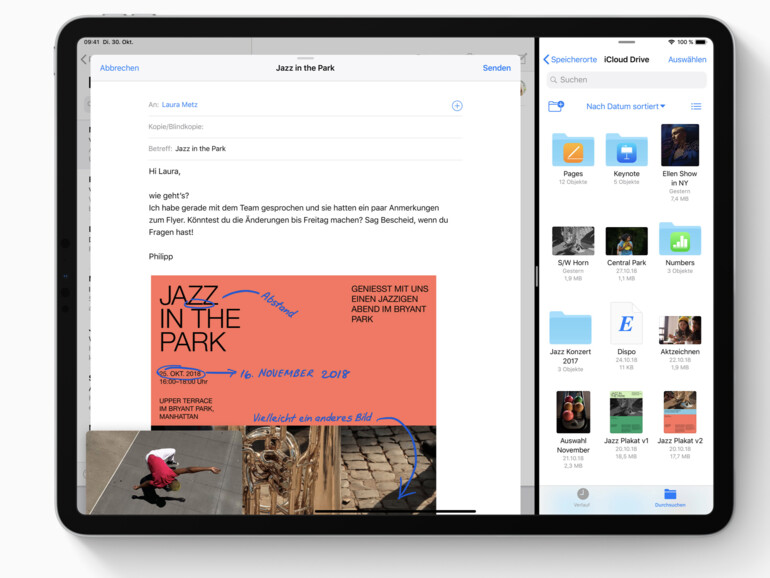In der nun mehr dritten Generation des iPad Pro überarbeitete Apple das Design, entfernte den Home-Button, fügte Face ID hinzu und strecke das Display näher zum Rand. Besonders den Home-Button dürften viele Nutzer nun schmerzlichst vermissen, da er stets sicher zum Home-Bildschirm zurückführte und weitere kleine Aufgaben erfüllt. So ändert sich nun auch, wie Sie Bildschirmfotos mit dem Profi-Tablet aufnehmen.
Mehr Apple-Wissen für dich.
Mac Life+ ist die digitale Abo-Flatrate mit exklusiven, unabhängigen Tests, Tipps und Ratgebern für alle Apple-Anwenderinnen und Anwender - ganz egal ob neu mit dabei oder Profi!
Mac Life+ beinhaltet
- Zugriff auf alle Online-Inhalte von Mac Life+
- alle digitalen Ausgaben der Mac Life, unserer Sonderhefte und Fachbücher im Zugriff
- exklusive Tests, Artikel und Hintergründe vorab lesen
- maclife.de ohne Werbebanner lesen
- Satte Rabatte: Mac, iPhone und iPad sowie Zubehör bis zu 15 Prozent günstiger kaufen!
✔ SOFORT gratis und ohne Risiko testen: Der erste Monat ist kostenlos, danach nur 6,99 Euro/Monat.
✔ Im Jahresabo noch günstiger! Wenn du direkt für ein ganzes Jahr abonnierst, bezahlst du sogar nur 4,99 Euro pro Monat.
So nehmen Sie Screenshots auf dem 2018er iPad Pro auf
Möchten Sie ein Foto von einer App aufnehmen, dann drücken Sie einfach die Taste an der Oberseite gleichzeitig mit der Lauter-Taste. In der linken unteren Bildschirmecke erscheint nun eine Vorschau des Screenshots. Tippen Sie darauf, um ihn zu bearbeiten oder direkt zu versenden.
Alternativ dazu können auch eine eigenständige virtuelle Taste für Screenshots nutzen. Öffnen Sie dazu die Einstellungen und rufen „Bedienungshilfen > Tippen > AssistiveTouch“ auf. Aktivieren Sie hier nun AssistiveTouch und legen Sie darunter als Aktion für „Einfachtippen“ „Bildschirmfoto“ fest. Setzen Sie anschließend die Deckkraft des Buttons herunter, um diesen nur schwach zu sehen. Der Button kann in diesem Menü jederzeit wieder deaktiviert werden.
So nehmen Sie Screenshots auf allen anderen iPad-Modellen auf
Bei allen iPad-Modellen, die noch über einen Home-Button verfügen, drücken Sie hingegen den Home-Button gemeinsam mit der Power-Taste an der Geräteoberseite. Auch hier erscheint nach einer erfolgreichen Aufnahme eine antippbare Vorschau in der linken unteren Ecke des Bildschirms.